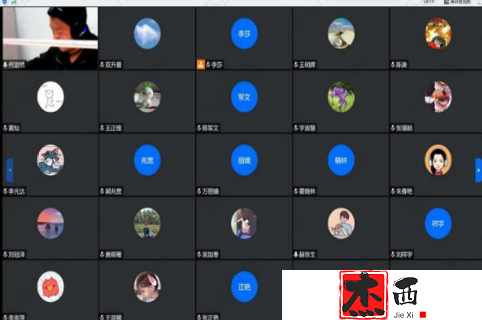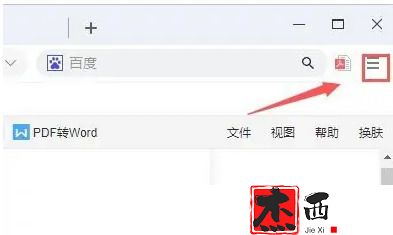Edge提示发生临时DNS错误怎么解决(edge提示发生临时dns错误怎么解决)
Edge提示发生临时DNS错误怎么解决,受到边缘临时DNS 错误的困扰吗?这是解决方案!如果您在使用Edge 浏览器时遇到“临时DNS 错误”导致网页无法加载,那么您并不孤单。 PHP编辑器Youzi提供了分步指南来帮助您快速解决这个问题。本文将详细介绍: 临时dns 错误的根本原因Edge 浏览器的有效解决方案避免将来出现此错误的预防措施无论您是经验丰富的用户还是新手,本指南都会为您提供所需的详细信息,让您探索再次进入网络世界。
1、首先我们使用win+i打开设置界面,点击该页面的网络和Internet进入。
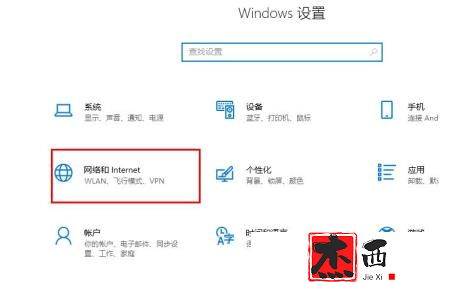
2.然后在此页面上,我们单击“更改网络设置”下的“更改适配器”选项。
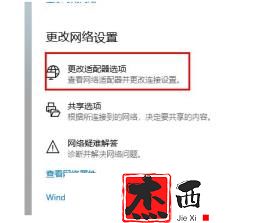
3、然后在窗口中选择以太网,右键选择属性打开。
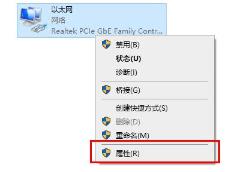
4.然后我们双击打开Internet协议版本4(TCP/IPV4)选项。
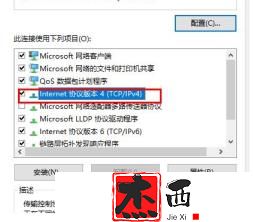
5、最后在首选DNS服务器右侧输入指定的DNS服务器地址。
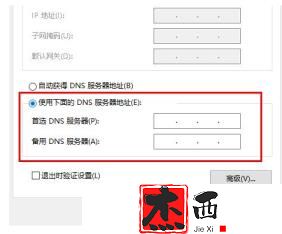
DNS服务器地址查询方法:
1、我们按win+R快捷键,输入cmd,回车打开。
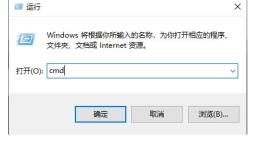
2、然后在命令提示符窗口输入ipconfig -all,回车后执行命令即可看到。
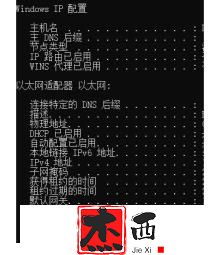
以上就是Edge浏览器出现临时DNS错误的解决方法的详细内容。请关注本站其他相关文章了解更多信息!
Edge提示发生临时DNS错误怎么解决,以上就是本文为您收集整理的Edge提示发生临时DNS错误怎么解决最新内容,希望能帮到您!更多相关内容欢迎关注。
郑重声明:本文版权归原作者所有,转载文章仅为传播更多信息之目的,如作者信息标记有误,请第一时候联系我们修改或删除,多谢。本文地址:https://www.sjzdingshang.com/post/259796.html